华为手机屏幕锁屏时间怎么设置 华为手机锁屏时间设置步骤
更新时间:2024-08-23 17:03:12作者:xiaoliu
华为手机的屏幕锁屏时间可以通过简单的设置来调整,让用户更加便捷地控制手机的锁屏时间,进入手机的设置界面,点击安全与隐私选项,然后选择锁屏密码与指纹进入设置页面。在这里用户可以根据个人需求选择锁屏时间的长短,从而保护手机的隐私信息和延长电池的使用时间。通过这些简单的步骤,用户可以轻松地设置华为手机的锁屏时间,提升手机的安全性和使用体验。
步骤如下:
1.首先进入华为手机的设置界面,点击电池。
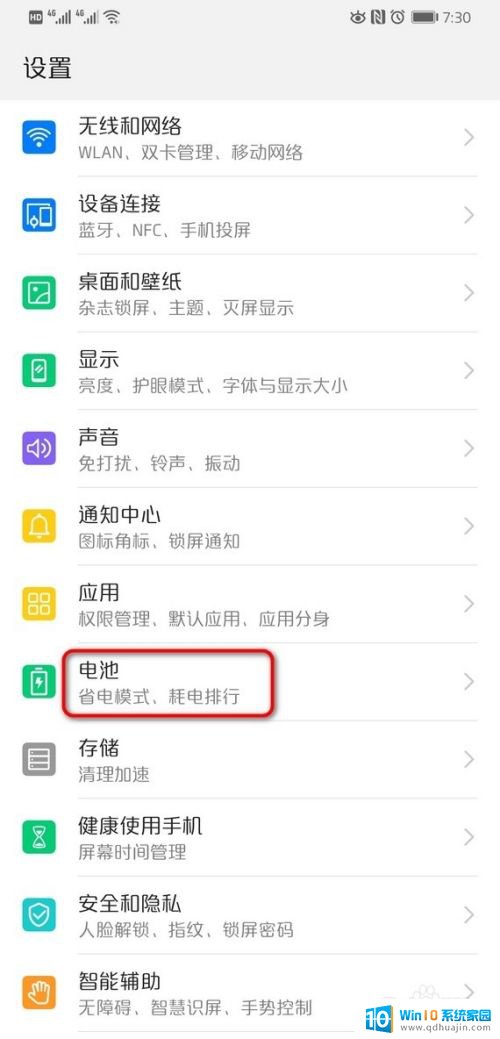
2.进入电池界面后,把省电模式关闭。
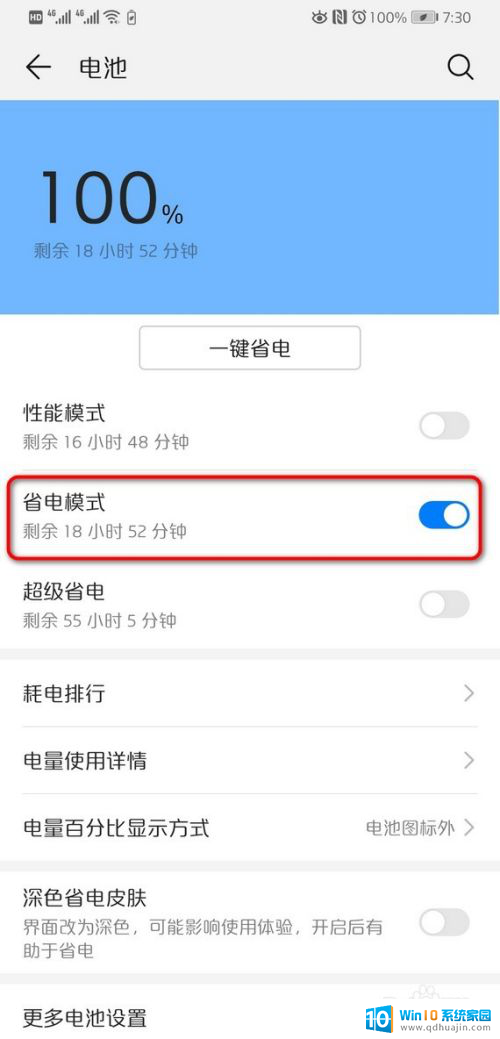
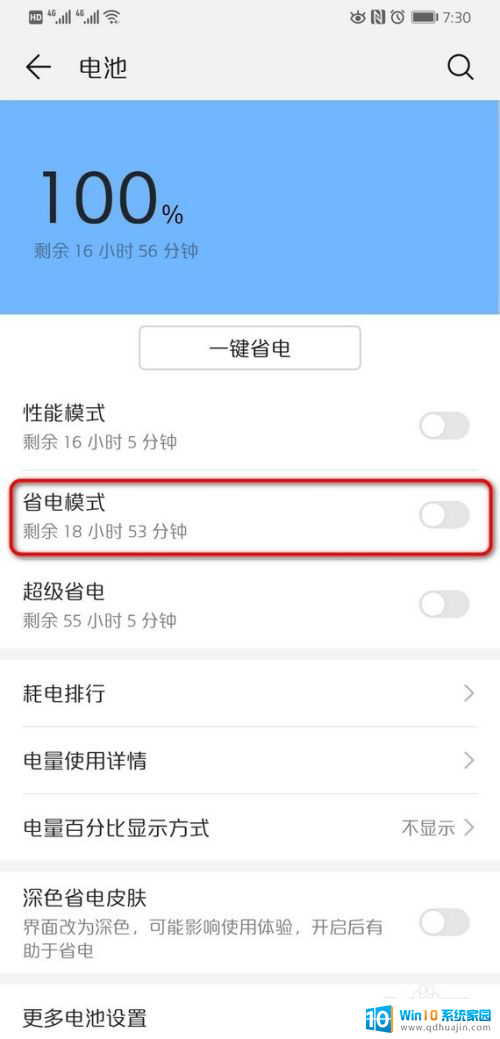
3.省电模式成功关闭后,再次进入设置界面,点击显示。
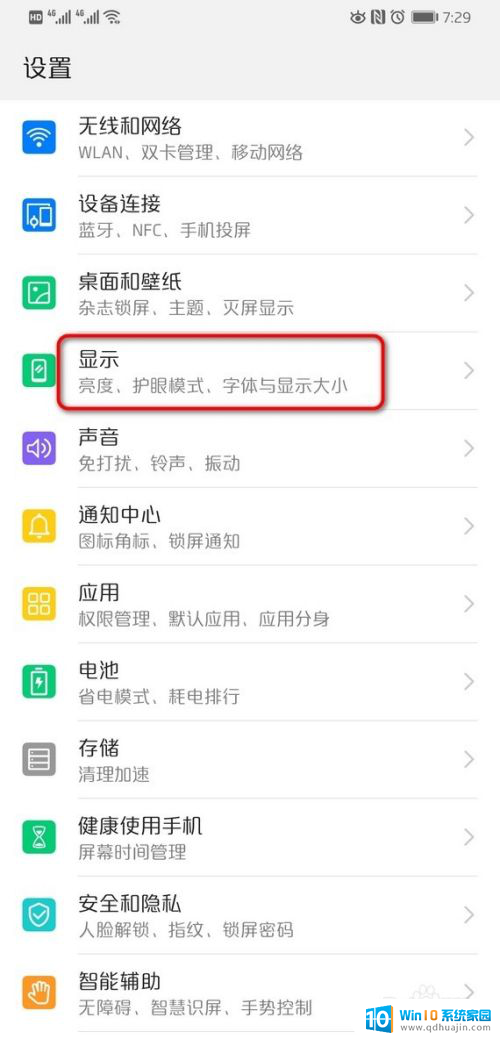
4.进入显示界面后,点击休眠。
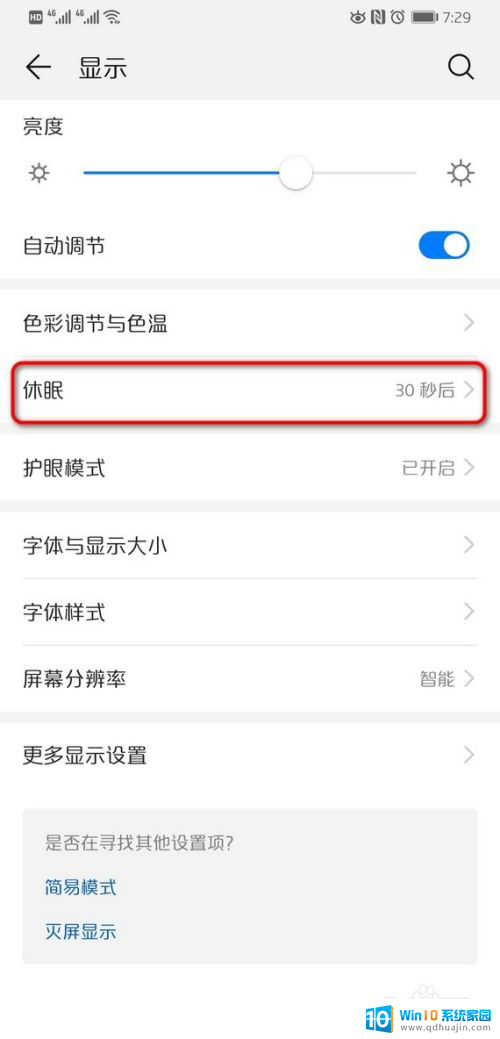
5.页面弹出时间选项,选择自己需要的时间。
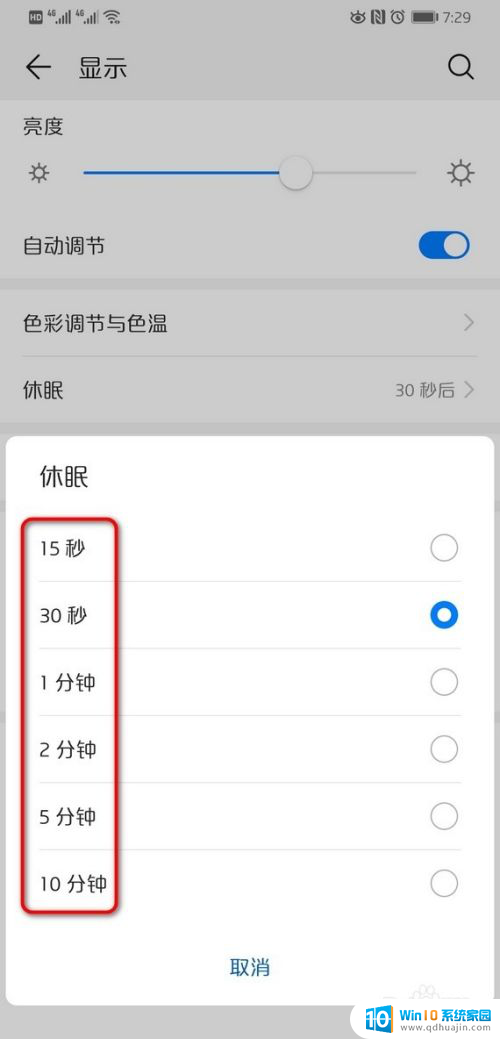
6.页面自动跳转到显示界面,就可以看到休眠时间从30秒设置到2分钟了。
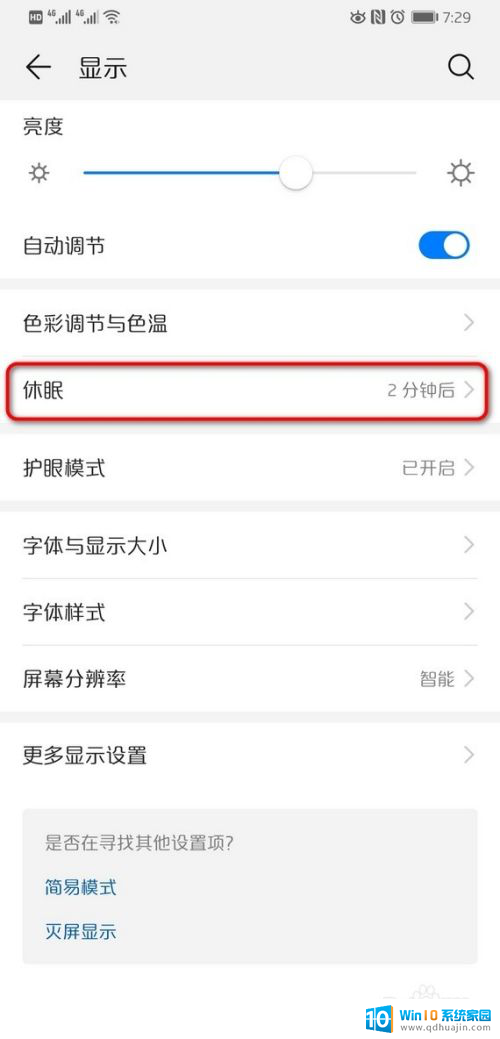
7.华为手机默认是省电模式,如没有关闭省电模。
当进入显示界面后,休眠就是灰色,无法设置。
所以要设置锁屏时间,必须先把省电模式关闭。
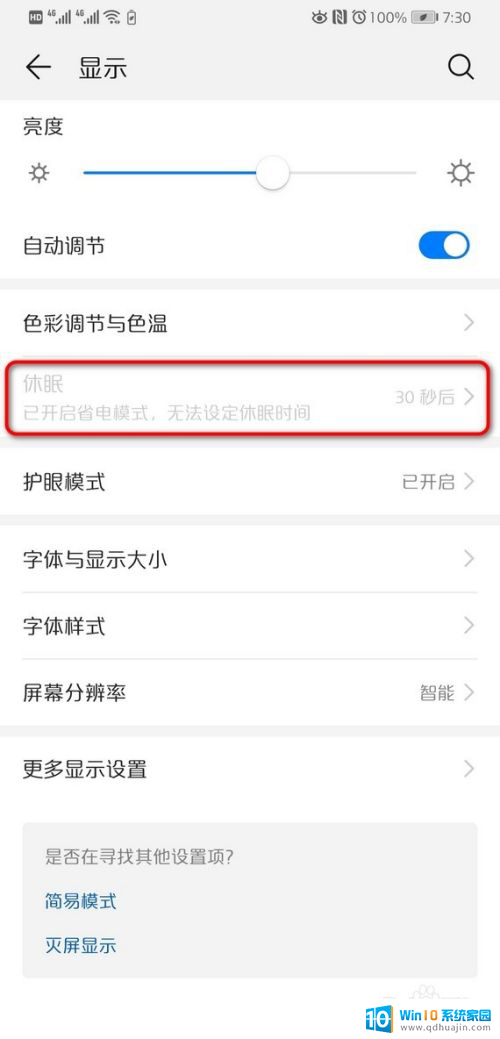
以上是关于如何设置华为手机屏幕锁屏时间的全部内容,如果出现这种情况,您可以根据我的方法来解决,希望对大家有所帮助。
- 上一篇: vivo怎么设置指纹 vivo手机指纹解锁设置方法
- 下一篇: 如何清理qq缓存 QQ缓存清理步骤详解
华为手机屏幕锁屏时间怎么设置 华为手机锁屏时间设置步骤相关教程
热门推荐
电脑教程推荐
win10系统推荐
- 1 萝卜家园ghost win10 64位家庭版镜像下载v2023.04
- 2 技术员联盟ghost win10 32位旗舰安装版下载v2023.04
- 3 深度技术ghost win10 64位官方免激活版下载v2023.04
- 4 番茄花园ghost win10 32位稳定安全版本下载v2023.04
- 5 戴尔笔记本ghost win10 64位原版精简版下载v2023.04
- 6 深度极速ghost win10 64位永久激活正式版下载v2023.04
- 7 惠普笔记本ghost win10 64位稳定家庭版下载v2023.04
- 8 电脑公司ghost win10 32位稳定原版下载v2023.04
- 9 番茄花园ghost win10 64位官方正式版下载v2023.04
- 10 风林火山ghost win10 64位免费专业版下载v2023.04